?極光pdf旋轉后保存教程
時間:2023-05-22 14:01:21作者:極光下載站人氣:42
現在的用戶在日常辦公中都會接觸到pdf文件,這就讓用戶會在電腦上備上常用的pdf處理軟件來解決pdf文件的編輯問題,當用戶在使用極光pdf軟件時,根據自己的需求來整理pdf文件,例如用戶可以在頁面上添加注釋、設置頁面背景或是調整頁面大小等,總的來說極光pdf軟件中的功能是很強大的,當用戶旋轉頁面后,該怎樣來保存文件呢
,這個問題其實很好解決,用戶直接在軟件的菜單欄中找到左右旋轉箭頭或是旋轉文檔功能來進行設置,詳細的操作過程是怎樣的呢,接下來就讓小編來向大家分享一下極光pdf旋轉后保存文件的方法教程吧,希望用戶在看了小編的教程后,能夠從中獲取到有用的經驗。
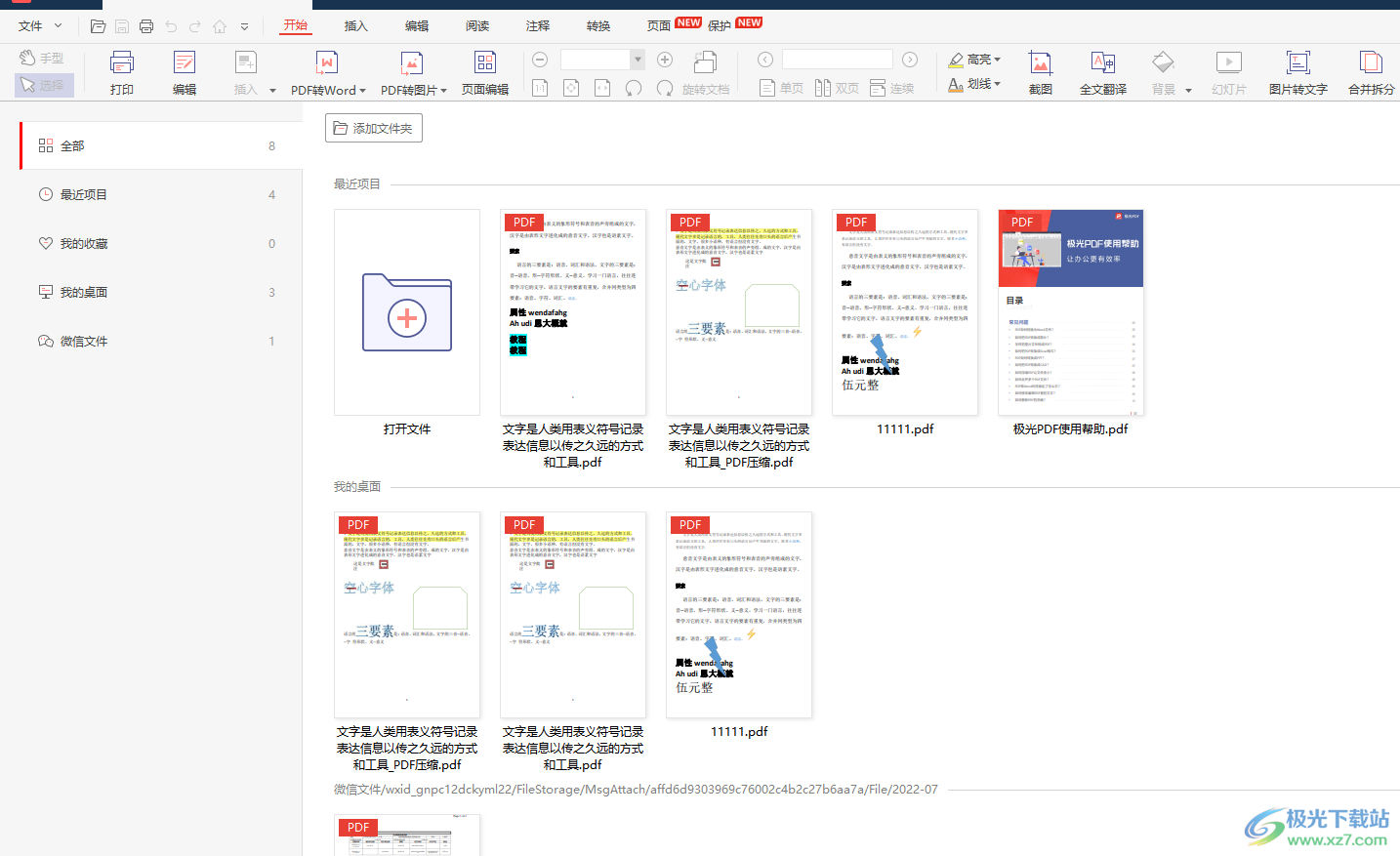
方法步驟
1.用戶在電腦桌面上雙擊打開極光pdf軟件,并來到主頁上點擊最近項目板塊中的pdf文件
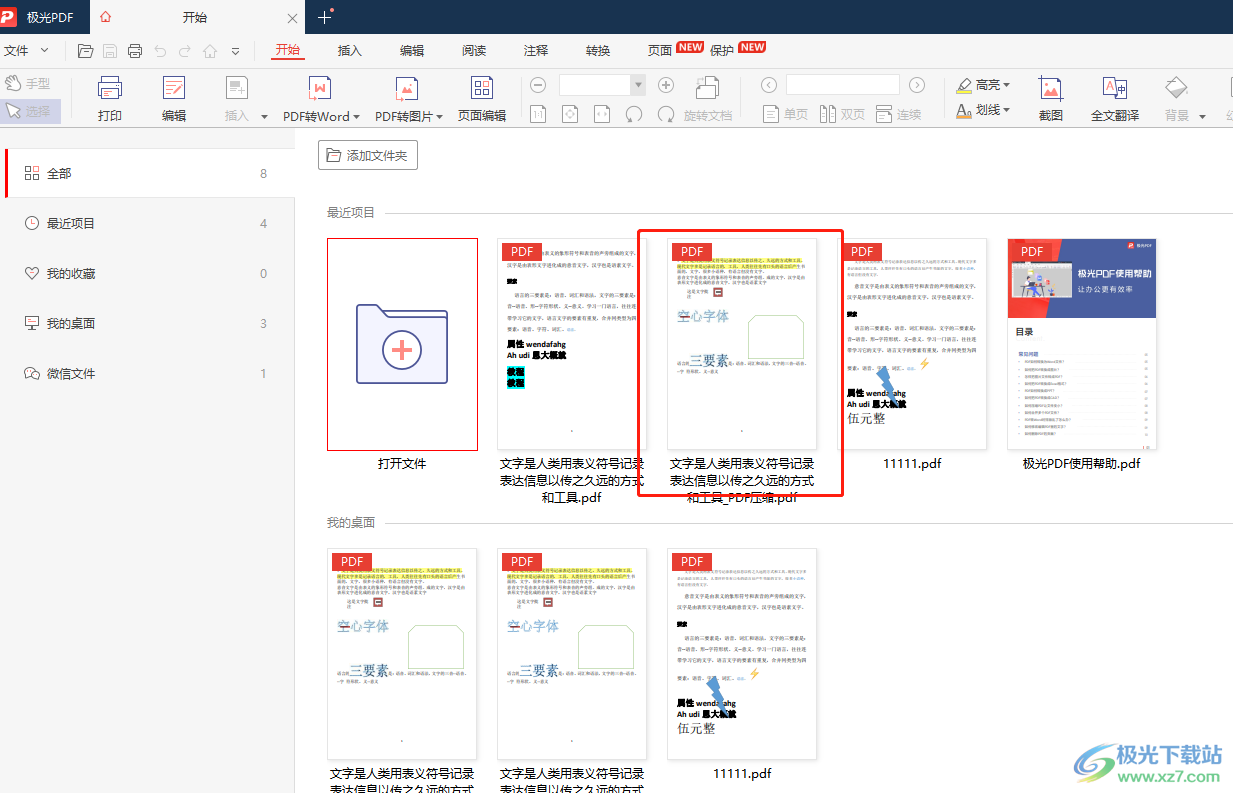
2.接著來到pdf文件的編劇頁面上,用戶可以根據自己的需求來設置文字
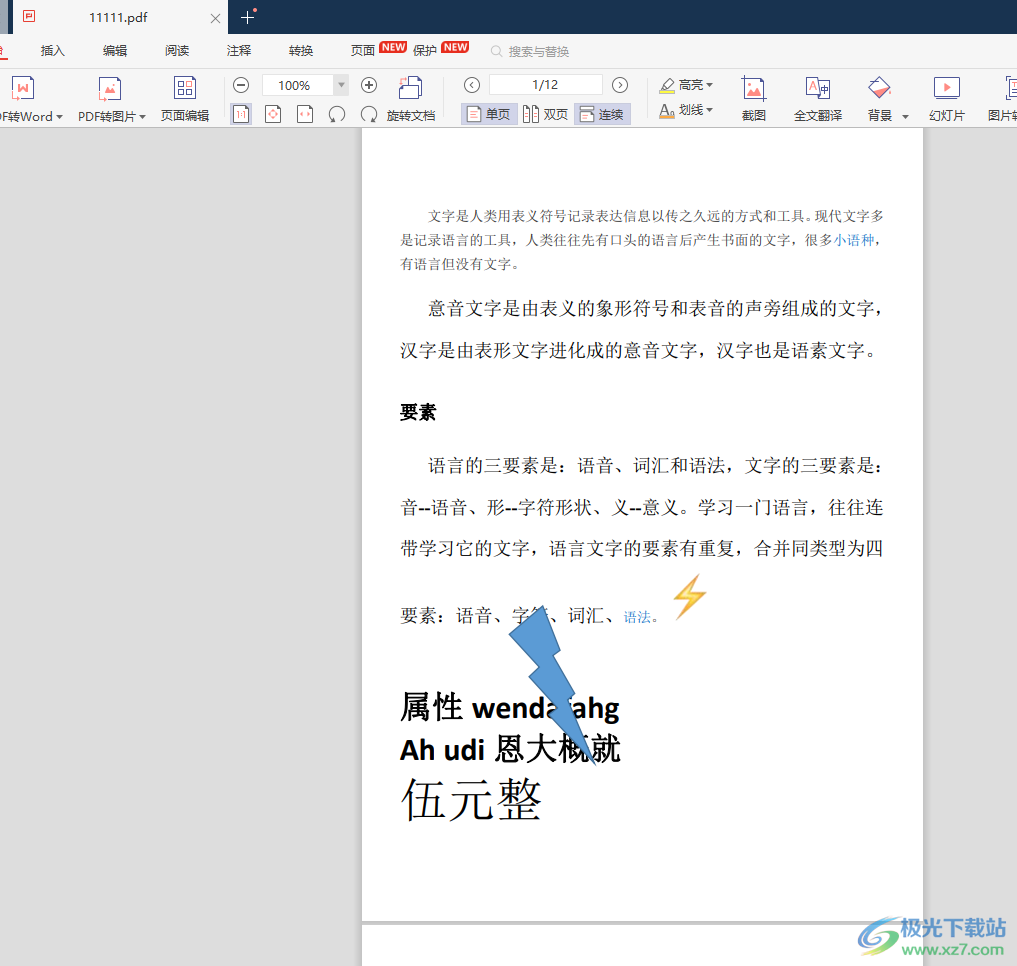
3.在頁面上方的菜單欄中點擊開始選項,將會顯示出相關的選項卡,用戶選擇其中的左右箭頭
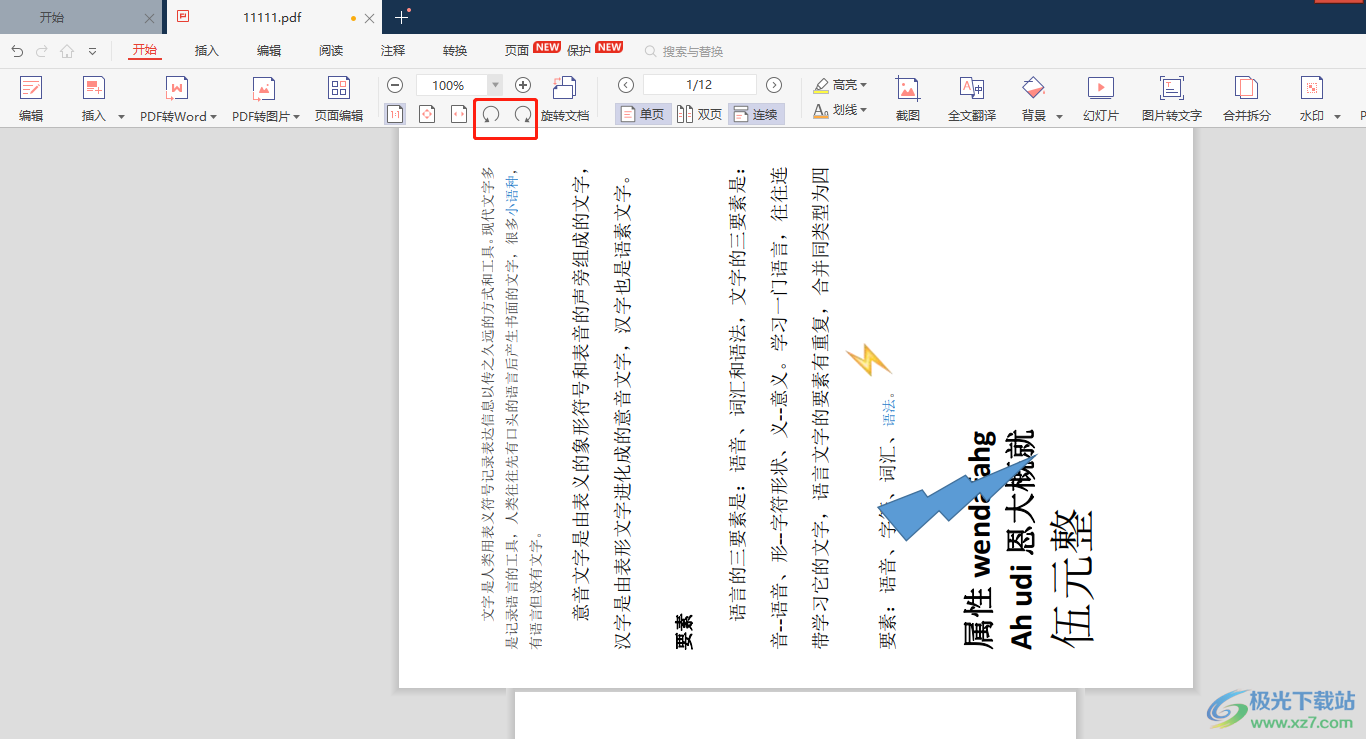
4.如圖所示,可以發現只有點擊的頁面發生了旋轉,剩余頁面照樣排布
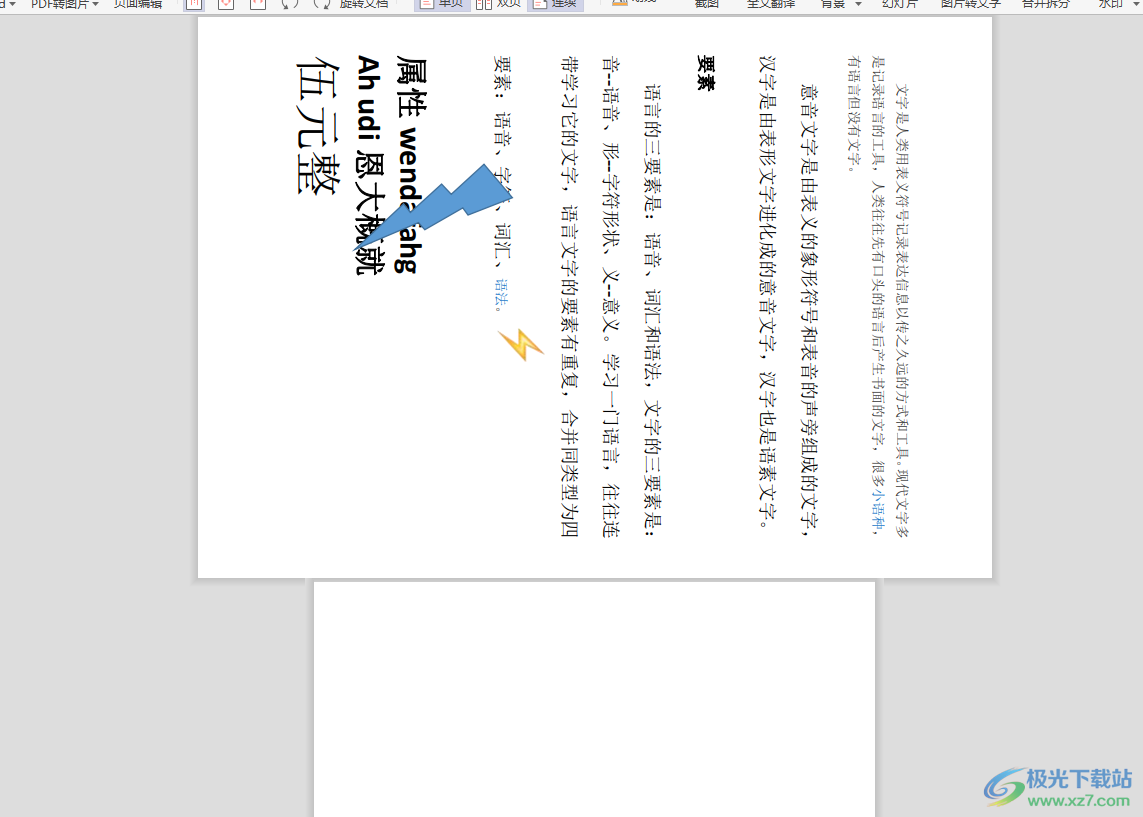
5.用戶想要全部頁面旋轉的話,就需要點擊開始選項卡中的旋轉文檔選項

6.此時就可以在編輯頁面上看到,pdf全部的頁面的方向都發生了變化
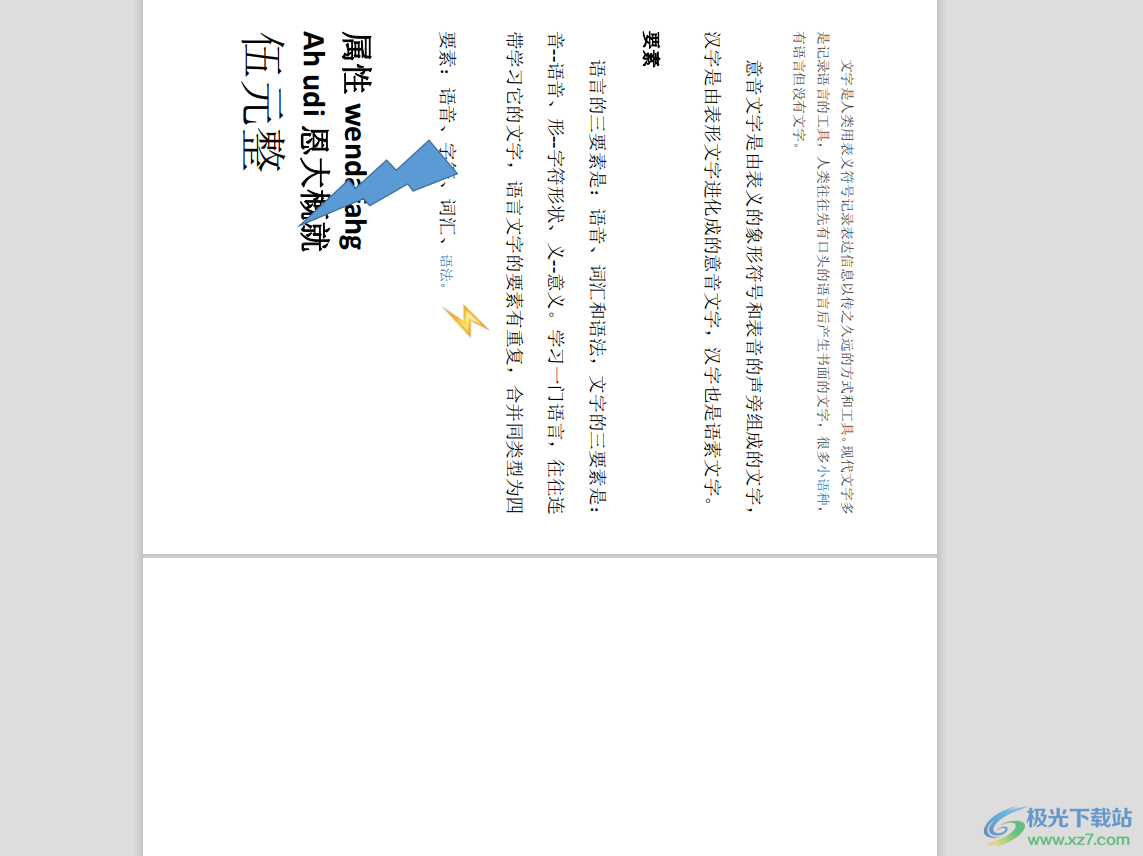
7.設置完成后,用戶直接按下菜單欄中的把保存圖標即可將其保存下來
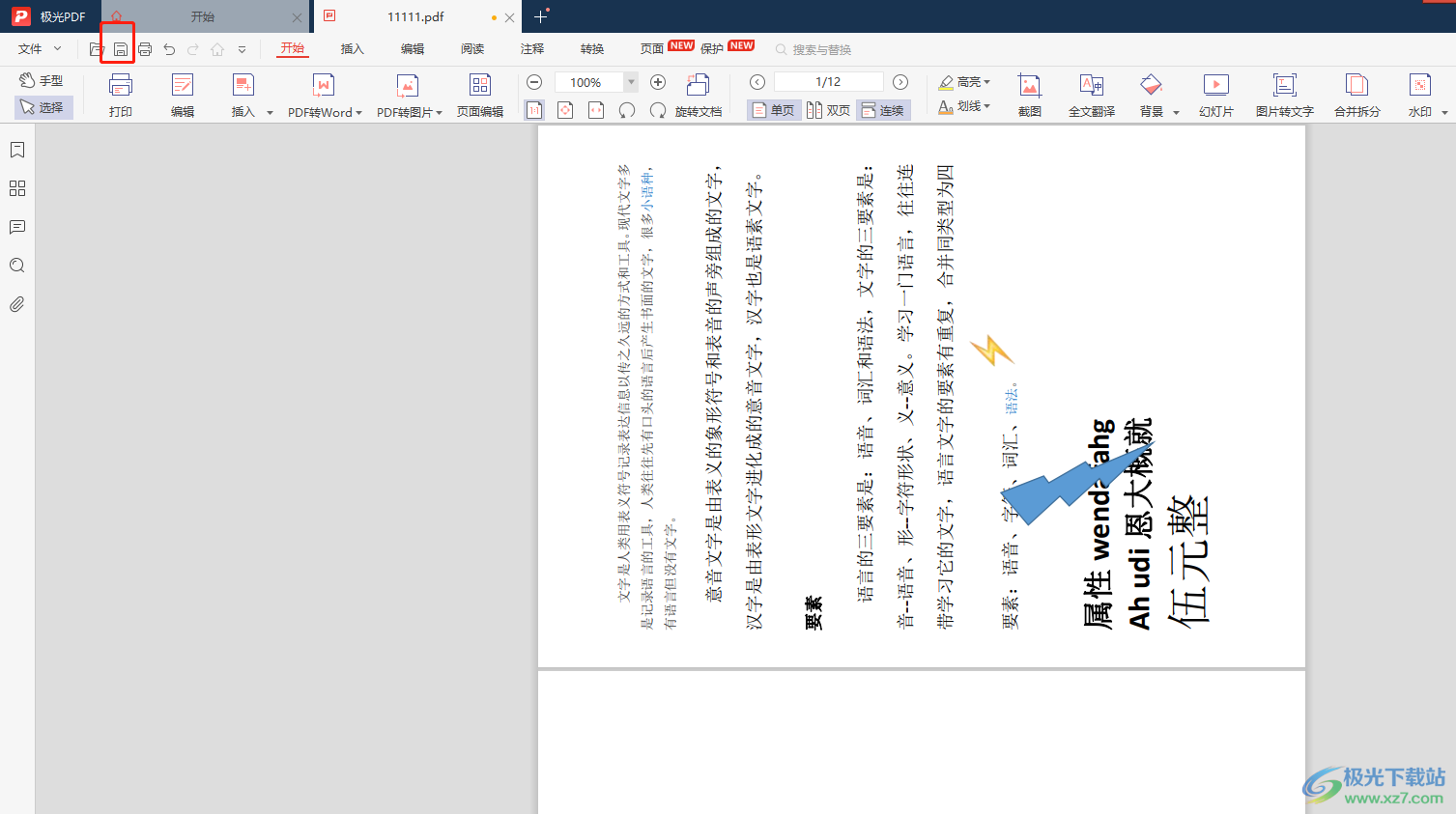
8.但是用戶需要注意的是,需要開通極光pdf軟件的會員才可以保存
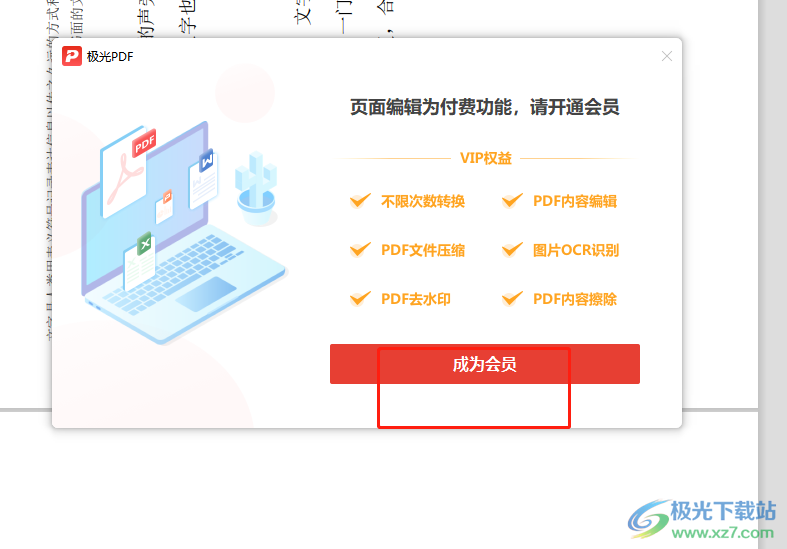
以上就是小編對用戶提出問題整理出來的方法步驟,用戶從中知道了大致的操作過程為點擊開始——點擊旋轉箭頭——實現單頁旋轉——點擊旋轉文檔——實現全部頁面旋轉這幾步,方法簡單易懂,因此感興趣的用戶快來看看小編整理出來的教程吧。
相關推薦
相關下載
熱門閱覽
- 1百度網盤分享密碼暴力破解方法,怎么破解百度網盤加密鏈接
- 2keyshot6破解安裝步驟-keyshot6破解安裝教程
- 3apktool手機版使用教程-apktool使用方法
- 4mac版steam怎么設置中文 steam mac版設置中文教程
- 5抖音推薦怎么設置頁面?抖音推薦界面重新設置教程
- 6電腦怎么開啟VT 如何開啟VT的詳細教程!
- 7掌上英雄聯盟怎么注銷賬號?掌上英雄聯盟怎么退出登錄
- 8rar文件怎么打開?如何打開rar格式文件
- 9掌上wegame怎么查別人戰績?掌上wegame怎么看別人英雄聯盟戰績
- 10qq郵箱格式怎么寫?qq郵箱格式是什么樣的以及注冊英文郵箱的方法
- 11怎么安裝會聲會影x7?會聲會影x7安裝教程
- 12Word文檔中輕松實現兩行對齊?word文檔兩行文字怎么對齊?

網友評論